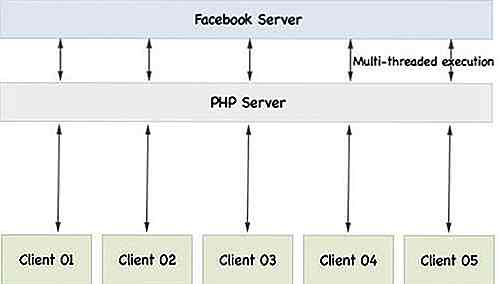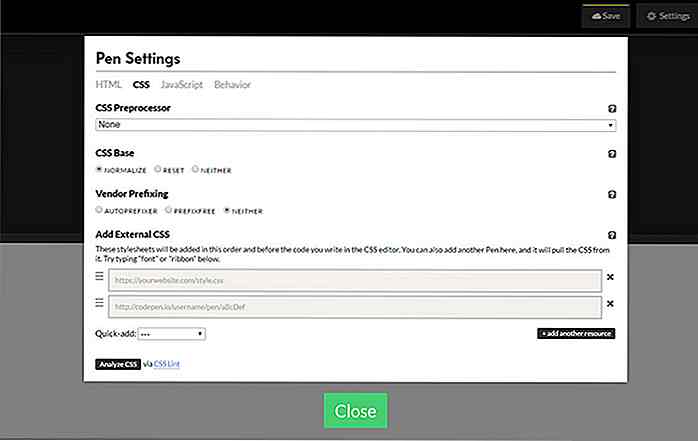nl.hideout-lastation.com
nl.hideout-lastation.com
Ultieme gids voor WordPress herzieningen
Een van de beste dingen over WordPress is het ingebouwde revisiesysteem . U hoeft zich geen zorgen te maken dat u een eerdere versie van uw schrijven kwijtraakt, omdat elke revisie afzonderlijk wordt opgeslagen in de database en u gemakkelijk heen en weer kunt schakelen tussen de twee.
Het revisiesysteem van WordPress werkt op dezelfde manier als besturingssystemen voor codeversies zoals Git of Subversion, maar het is bijna volledig geautomatiseerd (u hoeft zich niet bezig te houden met een opdrachtregelprogramma). Het geeft ruimte aan een geavanceerde workflow voor contentmanagement en vermindert het risico op contentverlies aanzienlijk.
Lokaliseer Revisies
Revisiebeheer is enigszins verborgen in de WP-beheerder, omdat het geen eigen menu in de zijbalk heeft.
U kunt het openen via "Bericht bewerken" ( Posts > All Posts > Edit ) of het scherm "Pagina bewerken" ( Pages > All Pages > Edit ). Het menu "Revisies" bevindt zich rechts van de WordPress-editor, in het vak "Publiceren". Klik op de knop "Bladeren" om naar het revisiebeheerscherm te gaan.
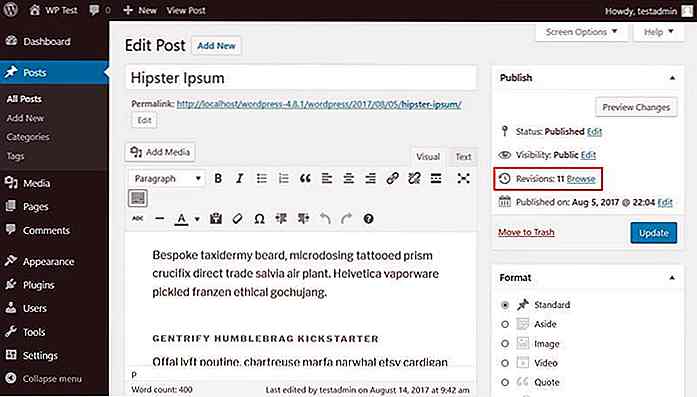 In het scherm voor revisiesbeheer kunt u de verschillen tussen de verschillende versies van uw bericht controleren. Het grootste deel van de pagina bevat een diff-vergelijkingstool .
In het scherm voor revisiesbeheer kunt u de verschillen tussen de verschillende versies van uw bericht controleren. Het grootste deel van de pagina bevat een diff-vergelijkingstool .Tekststrings die uit de vorige versie zijn verwijderd, zijn rood gemarkeerd, terwijl tekenreeksen die in de volgende versie zijn toegevoegd, zijn gemarkeerd met groen .
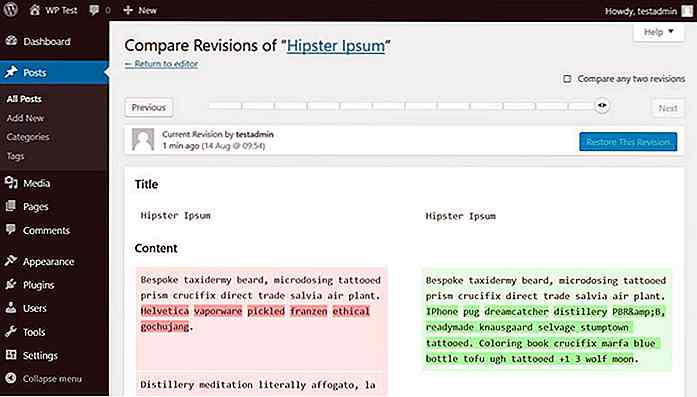 Er is een andere manier om revisies te openen via het scherm "Bericht bewerken" (of "Pagina bewerken"). Open het menu "Schermopties" bovenaan de pagina en vink de optie "Revisies" aan . Het voegt een extra vak toe onder de WordPress-editor vanwaar je toegang hebt tot de revisies.
Er is een andere manier om revisies te openen via het scherm "Bericht bewerken" (of "Pagina bewerken"). Open het menu "Schermopties" bovenaan de pagina en vink de optie "Revisies" aan . Het voegt een extra vak toe onder de WordPress-editor vanwaar je toegang hebt tot de revisies.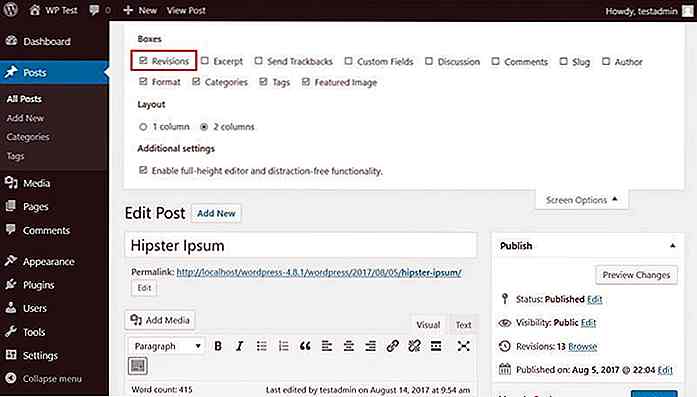 Zoals u hieronder kunt zien, geeft het vak "Revisies" een overzicht van alle revisies die u hebt . U kunt eenvoudig degene kiezen die u wilt zien door erop te klikken.
Zoals u hieronder kunt zien, geeft het vak "Revisies" een overzicht van alle revisies die u hebt . U kunt eenvoudig degene kiezen die u wilt zien door erop te klikken.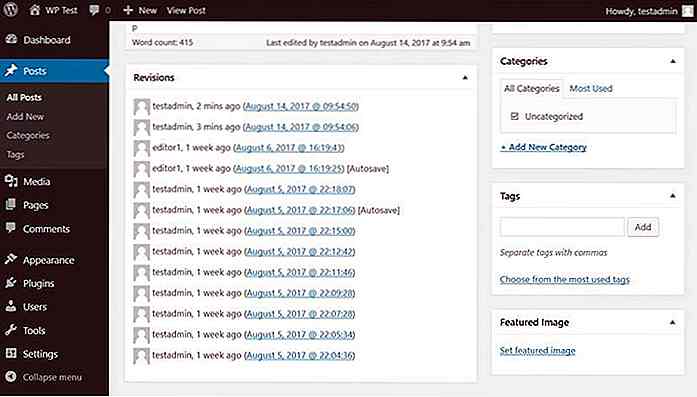 Revisies maken
Revisies maken Dus, hoe kunt u revisies maken? Zoals ik al eerder zei, is het revisiesysteem van WordPress behoorlijk geautomatiseerd . Telkens wanneer u een bericht of pagina opslaat, wordt een nieuwe revisie in de database gemaakt en verschijnt er een nieuw item op het scherm "Revisies".
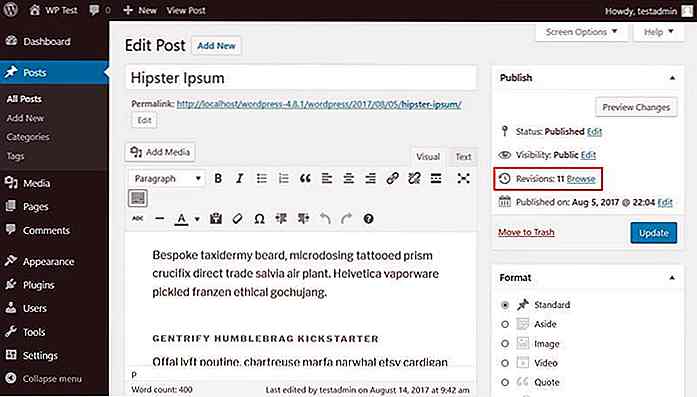 Autosaves
Autosaves WordPress maakt ook revisies door zijn autosave-functie . Automatisch opslaan is standaard ingeschakeld voor alle berichten en pagina's en u kunt het niet uitschakelen, maar het is wel mogelijk om het automatische opslaginterval te wijzigen (zie hieronder). De standaardwaarde van automatisch opslaan is 60 seconden .
U hoeft zich geen zorgen te maken over te veel autosaves in de database, omdat nieuwe automatische overschrijvingen de oude overschrijven . Autosaves herschrijven de post niet (zoals reguliere revisies doen), ze worden opgeslagen als een speciaal revisietype . Hun enige doel is om u in staat te stellen de automatisch opgeslagen back-up te herstellen als uw browser onverwachts wordt afgesloten.
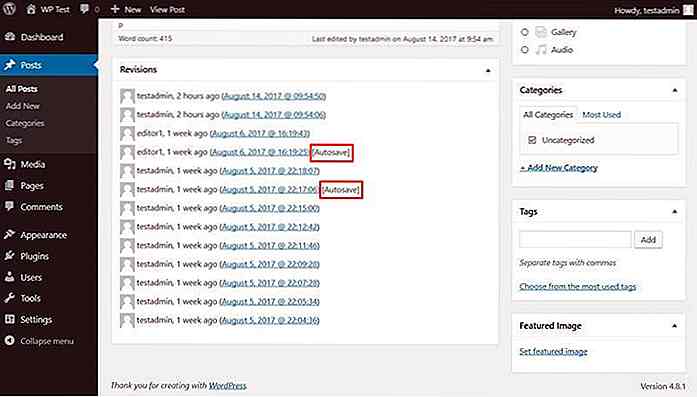 Revisies vergelijken
Revisies vergelijken U kunt twee revisies vergelijken door de bereikschuifregelaar boven in het scherm Revisies te verplaatsen. U kunt ook de knoppen "Vorige" en "Volgende" gebruiken om de positie van de schuifregelaar te wijzigen.
Merk op dat u op dit scherm de revisies niet kunt bewerken, maar alleen de verschillen tussen beide kunt controleren.
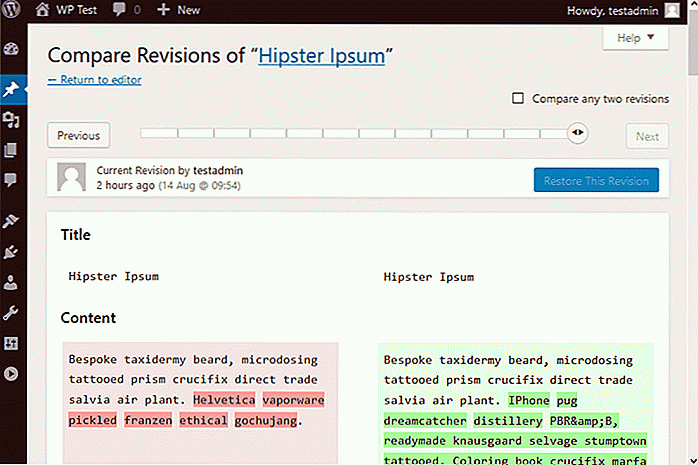 Standaard kunt u twee aangrenzende revisies vergelijken. Als u echter het selectievakje "Vergelijk twee revisies" aanvinkt, ziet u ook de verschillen tussen postversies die niet achter elkaar aan komen.
Standaard kunt u twee aangrenzende revisies vergelijken. Als u echter het selectievakje "Vergelijk twee revisies" aanvinkt, ziet u ook de verschillen tussen postversies die niet achter elkaar aan komen.Wanneer dit selectievakje is ingeschakeld, krijgt de bereikschuifregelaar twee grepen en verschijnt er een vak 'Van ... tot ...' zodat u eenvoudig kunt zien welke twee revisies u vergelijkt.
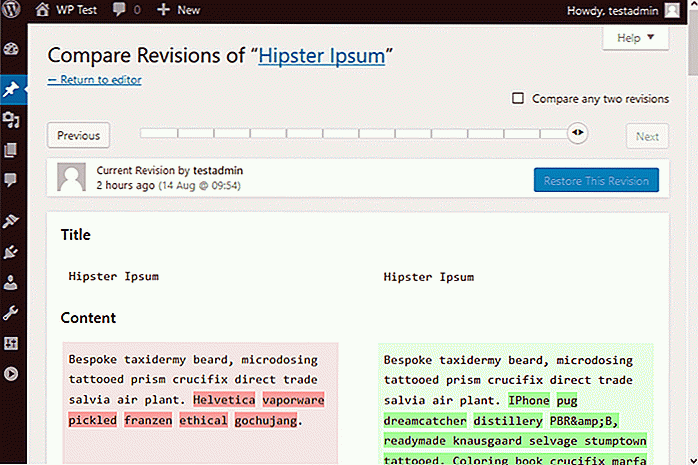 Vorige revisie herstellen
Vorige revisie herstellen U kunt elke vorige revisie herstellen door de revisie die u wilt herstellen te selecteren en op de knop "Deze revisie herstellen" te klikken.
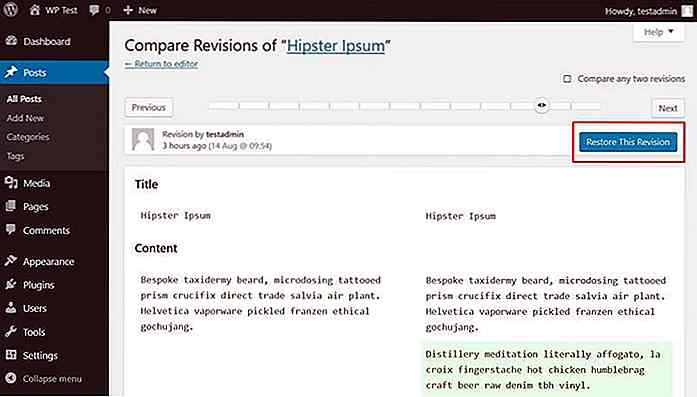 Nadat u op de knop hebt geklikt, wordt de geselecteerde revisie weergegeven in de WordPress-berichteditor en krijgt u een melding boven aan het scherm, die u herinnert aan de restauratie.
Nadat u op de knop hebt geklikt, wordt de geselecteerde revisie weergegeven in de WordPress-berichteditor en krijgt u een melding boven aan het scherm, die u herinnert aan de restauratie.Werk het bericht bij en de herstelde versie zal op de site worden gepubliceerd .
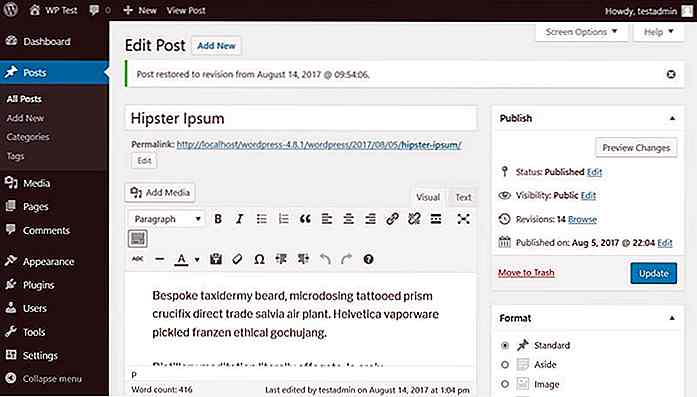 Wanneer u een vorige revisie herstelt, wordt de laatste versie van het bericht niet verwijderd uit de database en kunt u er op elk gewenst moment naar terugkeren met dezelfde functie Herstellen.
Wanneer u een vorige revisie herstelt, wordt de laatste versie van het bericht niet verwijderd uit de database en kunt u er op elk gewenst moment naar terugkeren met dezelfde functie Herstellen.Configureer Revisies in wp-config
U kunt enkele revisie-gerelateerde instellingen binnen uw wp-config-bestand configureren. U kunt wp-config.php in de hoofdmap op uw server en deze openen via FTP .
Als u niet vertrouwd bent met het bewerken van rootbestanden op uw server, gebruikt u in plaats hiervan een revisie-bewerkingsplug-in (zie enkele daarvan hieronder).
Beperk het aantal revisies
Om ruimte in uw database te besparen, kunt u het aantal revisies beperken door de volgende regel toe te voegen aan het begin van uw wp-config-bestand (na de start tag).
# Slaat 5 revisies per bericht op ('WP_POST_REVISIONS', 5); Herzieningen uitschakelen
U kunt de functie voor postrevisie ook volledig uitschakelen .
# Schakelt de postrevisiefunctie define ('WP_POST_REVISIONS', false) uit; Wijzig het interval voor automatisch opslaan
Zoals eerder vermeld, is het standaard automatisch opgeslagen interval 60 seconden. U kunt deze waarde in uw wp-config-bestand wijzigen met het volgende codefragment. U moet het interval voor automatisch opslaan in seconden definiëren.
# Stelt autosave-interval in op 180 seconden definiëren ('AUTOSAVE_INTERVAL', 180); Revision Management-plugins
Er zijn een handvol revisiebeheerplug-ins in de WordPress plug-in repo. Hieronder vindt u een selectie van deze (allemaal getest), maar het is geen uitgebreide lijst. Je kunt alle officiële revisie-gerelateerde WP-plug-ins hier vinden op deze link.
WP Revisie Master
Met de WP Revisie Master- plug-in kunt u revisie-instellingen rechtstreeks vanuit uw WordPress-beheerder configureren . U kunt revisies uitschakelen, zelfs volgens individuele berichttypen (berichten, pagina's, producten, etc.). Je kunt ook een maximum aantal revisies instellen, op deze manier hoef je je wp-config-bestand niet op je server te bewerken.
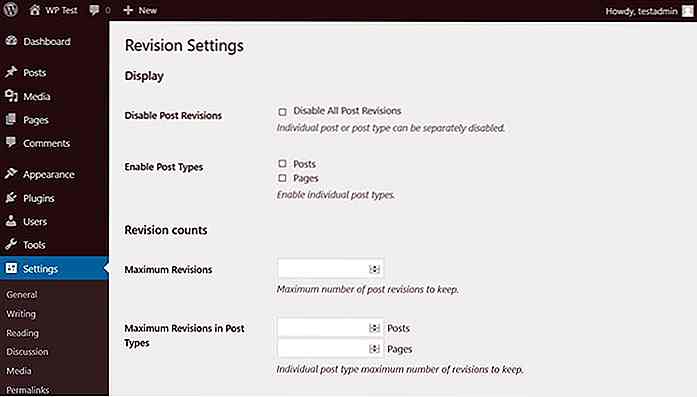 Simple Revisions Delete
Simple Revisions Delete Simple Revisions Delete is een eenvoudige maar zeer nuttige plug-in. Het voegt geen aparte plugin-pagina toe aan de WP-admin, maar een elegante "Purge" knop naar het "Edit Post" scherm. Het verwijdert alle postherzieningen die bij een individuele post horen. Geweldige manier om snel de omvang van uw database te verkleinen.
Pas op dat de knop Wissen onmiddellijk alle revisies verwijdert, dus klik er alleen op als u de revisies in de toekomst niet meer nodig hebt.
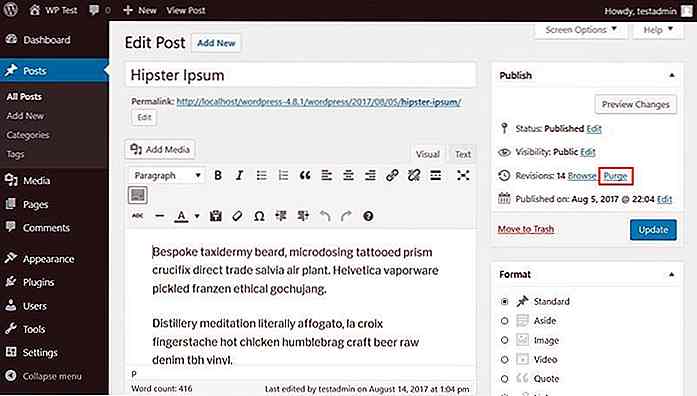 De Simple Revisions Delete-plug-in voegt ook een "Purge revisions" -optie toe aan de schermen "Alle berichten" en "Alle pagina's". Met behulp van deze functie kunt u bulksgewijs ongewenste postrevisies verwijderen .
De Simple Revisions Delete-plug-in voegt ook een "Purge revisions" -optie toe aan de schermen "Alle berichten" en "Alle pagina's". Met behulp van deze functie kunt u bulksgewijs ongewenste postrevisies verwijderen .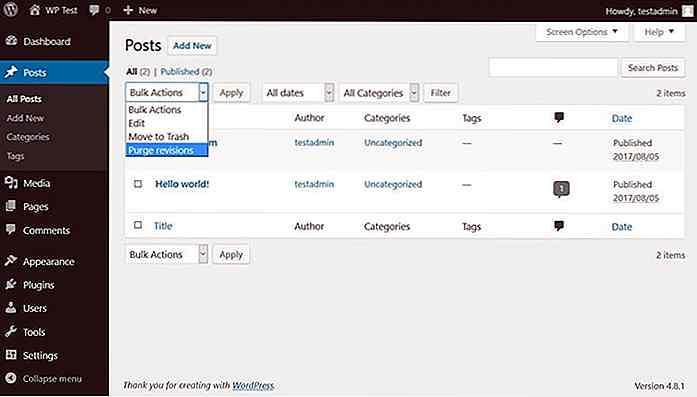 Revision Strike
Revision Strike Revision Strike is ook een eenvoudige plug-in, maar het kan u helpen uw database schoon te houden . Hiermee kunt u het aantal dagen instellen waarna de plug-in de revisies en het maximale aantal revisies tegelijkertijd kan verwijderen.
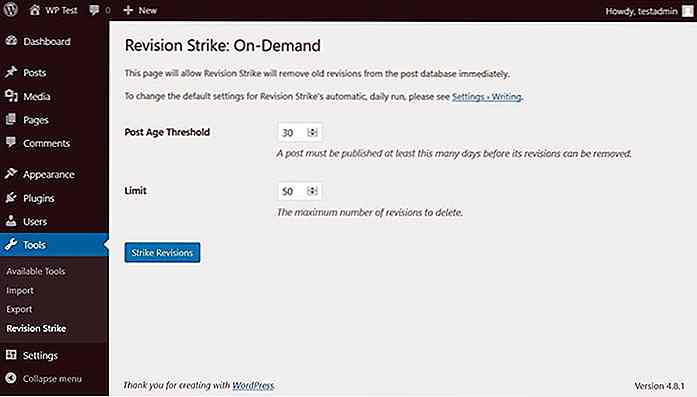

30 financiële hacks die u moet weten
Als je je technische leven en luchthavenreizen kunt hacken, kun je ook je financiën hacken . Hoewel we geen financiële hacks hebben die op magische wijze geld kunnen toevoegen aan uw bankrekening (geloof ons, we hebben gekeken), hebben we genoeg tips om geldlekken te voorkomen, wat bijna hetzelfde is.U
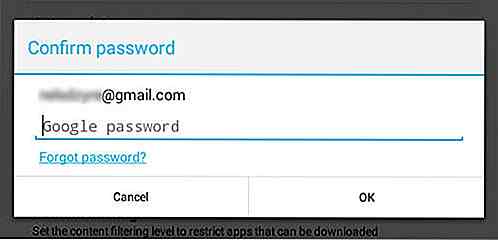
15 tips en trucs om alles uit Google Play Store te halen
Niet alleen zijn er geweldige apps en widgets te vinden in de Google Play Store, maar er zijn ook tal van tips en trucs die u misschien niet kent. De winkel is niet alleen voor jou om door lijsten en lijsten met apps en recensies te bladeren om een app te downloaden om de tijd te doden. Het heeft eigenlijk een paar instellingen en configuraties die u kunnen helpen uw downloads, keuzes, aankopen en zelfs uw apparaten beter te beheren .In